Kuinka korjata Windowsin "Online-vianmäntyspalvelu on pois päältä"

Jos näet Windowsin Online-vianmäntyspalvelu on pois päältä -virheen käyttäessäsi mitä tahansa Windowsin vianmääritysohjelmaa, lue tämä artikkeli nyt!
Oletpa sitten aloittanut Windows 10:n käytön sen julkaisun jälkeen tai vasta äskettäin, olet luultavasti huomannut, kuinka valtavasti erilainen se on kuin mikään aikaisempi Windows-versio.
Huolimatta siitä, kuinka kauan ihmiset ovat käyttäneet Windows 10:tä, käyttöjärjestelmässä on aina saatavilla uusia ominaisuuksia, joita ihmiset eivät huomaa olevan olemassa.
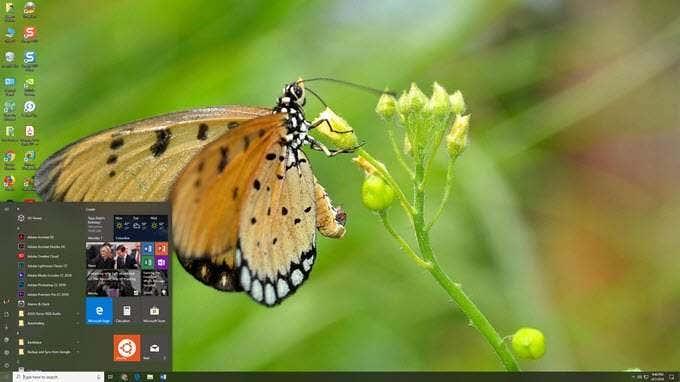
Seuraavassa on 15 upeaa Windows 10:n ominaisuutta. Muutama niistä on ollut olemassa alusta lähtien, mutta monet ovat uusia ominaisuuksia, jotka on lisätty käyttöjärjestelmään vain kuluneen vuoden aikana.
1. Windows Launcher Android Integration
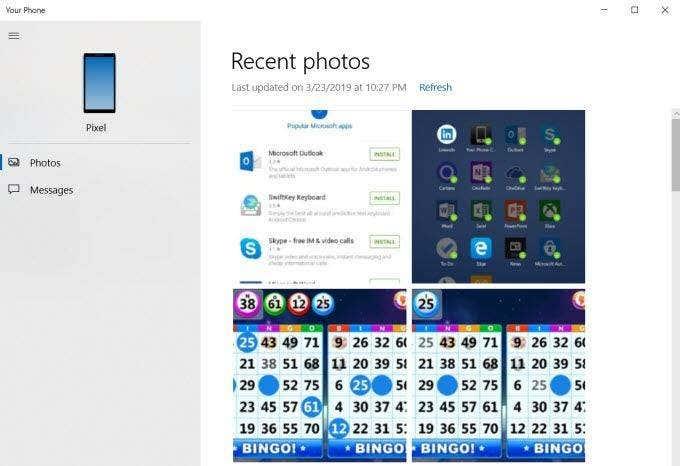
Jos asennat Microsoft Launcher -sovelluksen Android-puhelimeesi, se avaa vaikuttavan joukon tapoja synkronoida ja integroida Android-puhelimesi Windows 10 -tietokoneesi kanssa.
Kun tämä sovellus on asennettu, voit:
Kuinka yhdistää Android- ja Windows 10 -tietokoneesi
Jos haluat määrittää tämän yhteyden puhelimesi ja Windows 10 -tietokoneesi välille, sinun tarvitsee vain asentaa Windows Launcher -sovellus Android-puhelimeesi.
Napsauta sitten Windows 10 -tietokoneessa Käynnistä - valikkoa, kirjoita Puhelin ja napsauta Linkitä puhelimesi .
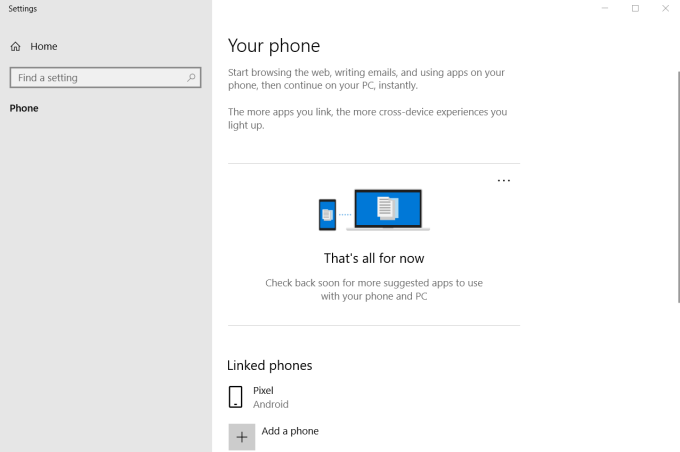
Jos puhelintasi ei ole jo luettelossa, linkitä Android-puhelimesi napsauttamalla Lisää puhelin.
Asenna seuraavaksi Puhelin-sovellus Windows Storesta Windows 10 -tietokoneellesi. Kun olet antanut puhelimesi sovellukselle kaikki sen tarvitsemat käyttöoikeudet, voit käynnistää puhelimesi sovelluksen tietokoneellasi, jotta voit olla vuorovaikutuksessa puhelimesi kanssa.
Voit esimerkiksi nähdä viimeisimmät viestisi tai lähettää tekstiviestejä suoraan tietokoneeltasi.
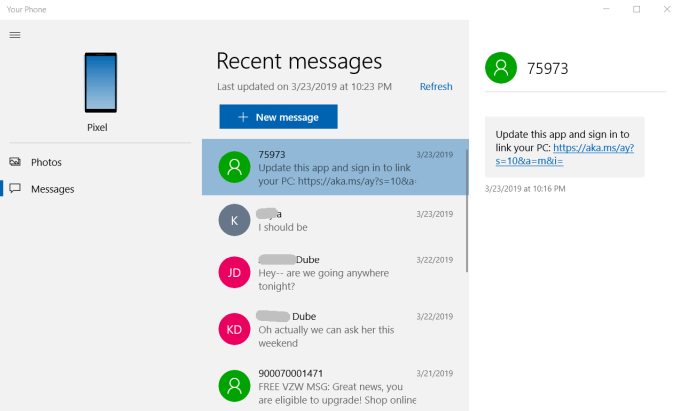
Voit myös nähdä kuvia puhelimestasi ja siirtää niitä helposti edestakaisin.
Se on hieno tapa parantaa mobiilikokemustasi yhdistämällä matkapuhelimesi ja Windows 10:n tuottavuus yhdeksi.
2. Pilvileikepöytä
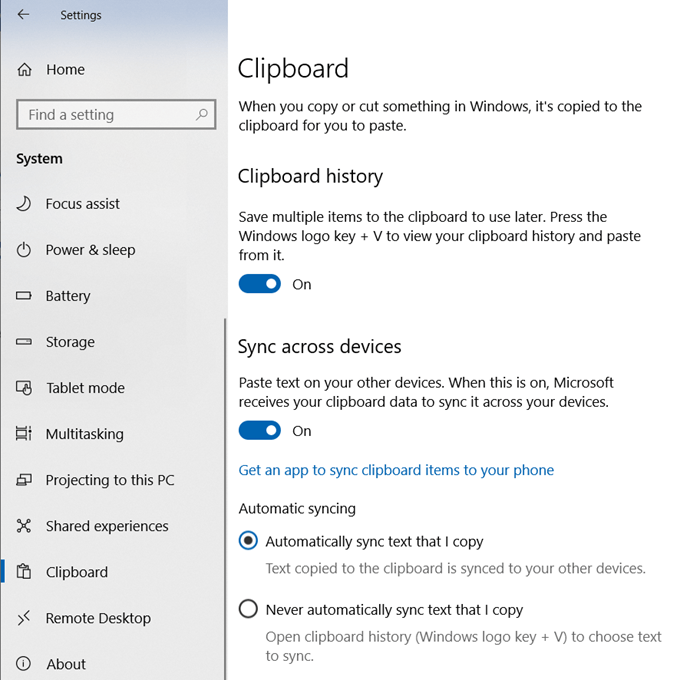
Olet luultavasti jo tottunut painamaan Ctrl-C kopioidaksesi valittuja kohteita leikepöydällesi. Mutta nyt voit painaa Windows-näppäin-V liittääksesi valitut kohteet pilvileikepöydältä, joita voit käyttää millä tahansa muulla laitteellasi.
Ota pilvileikepöytä käyttöön siirtymällä Asetuksiin , napsauttamalla Leikepöytä ja ota käyttöön sekä leikepöytä että synkronointi laitteiden välillä .
Jos haluat käyttää tätä ominaisuutta, kun se on otettu käyttöön, valitse kopioitava kohde, paina Ctrl-C normaalisti ja paina sitten Windows-näppäin-V nähdäksesi pilvileikepöydän liitettäessä.
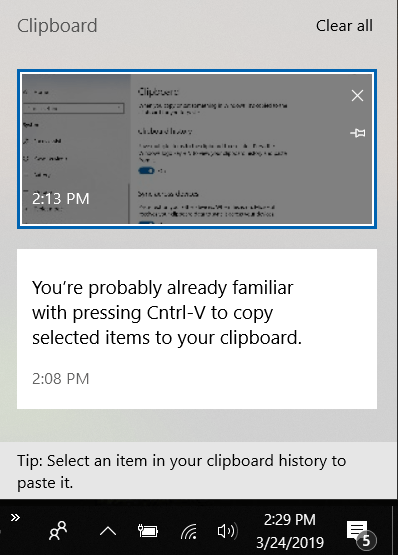
Tämän leikepöydän käyttäminen kohteiden kopioimiseen tarkoittaa, että vaikka sammuttaisit yhden Windows 10 -tietokoneen, voit kirjautua toiseen tietokoneeseen samalla Microsoft-tililläsi ja käyttää samoja leikepöydän kohteita.
3. Snip & Sketch
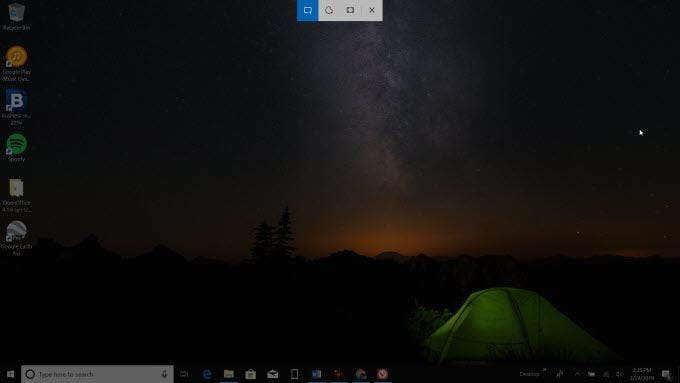
Olet luultavasti käyttänyt Print Screenia vuosia kuvakaappausten ottamiseen Windows 10:ssä. Mutta Snip & Sketch -apuohjelma vie näytön kaappauksen aivan uudelle tasolle.
Sinun ei tarvitse ottaa mitään käyttöön, kunhan olet päivittänyt Windows 10 -asennuksesi uusimmilla päivityksillä. Paina Shift - Windows Key - S aloittaaksesi näytön kaappauksen.
Snip & Sketchistä erikoisen perinteisestä Print Screen -näytöstä tekee se, että voit halutessasi kaapata epätyypillisiä alueita (valitse ensin vapaakätinen työkalu), ja kuvakaappauksen ottamisen jälkeen voit muokata sitä ja merkitä sen omilla luonnoksillasi. tai muistiinpanoja.
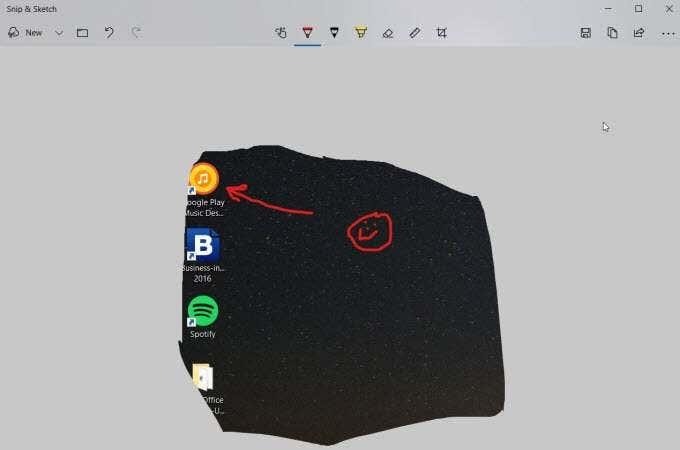
Kolmannen osapuolen näytönkaappausohjelmiston asentaminen on nyt menneisyyttä.
4. Kirjoita äänelläsi
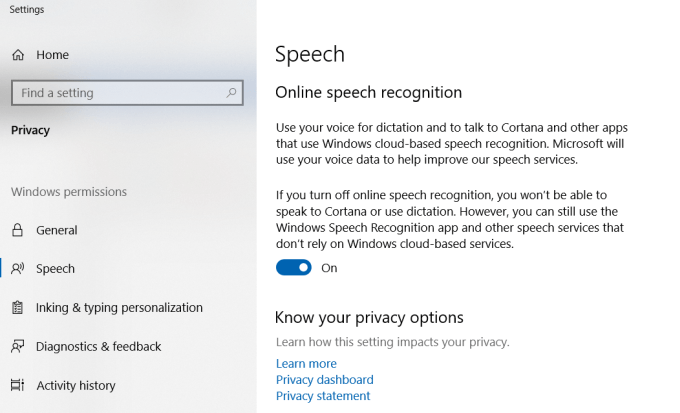
Vuosien ajan äänisanelu oli jotain, jota varten piti ostaa kalliita ohjelmistoja. Nyt tarvitset vain Windows 10:n. Puheentunnistus ja puhekirjoitus on nyt rakennettu suoraan käyttöjärjestelmään.
Ota tämä käyttöön siirtymällä kohtaan Asetukset , napsauttamalla Puhe ja ota online-puheentunnistus käyttöön .
Kun tämä on käytössä, voit aina, kun sinulla on jokin sovellus, joka vaatii tekstin kirjoittamista, painamalla Windows-näppäintä – H ja kirjoittaa sen sijaan äänelläsi.
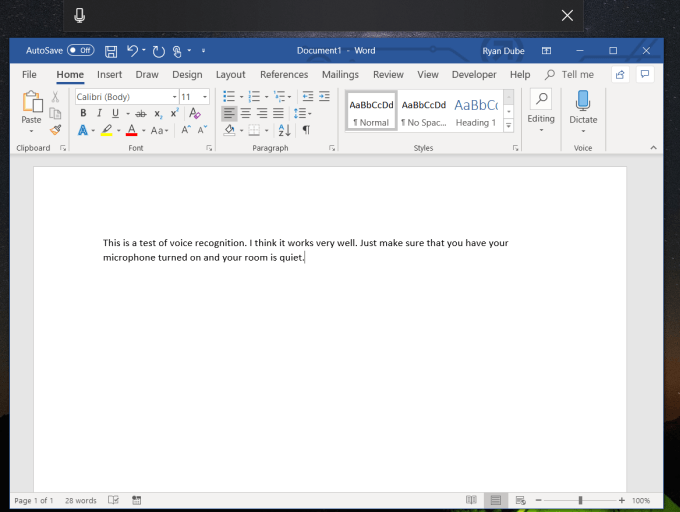
Testauksen aikana havaitsimme, että äänentunnistus oli erittäin tarkka, eikä se vaatinut lainkaan puheharjoitteluaikaa.
Tämän ominaisuuden käyttäminen Microsoft Wordissa toimii hyvin, koska Word kirjoittaa automaattisesti isot kirjaimet puolestasi ja "piste" lisää automaattisesti oikean päätemerkin.
Tämä ominaisuus on myös erinomainen sähköpostien nopeaan sanelemiseen tai pikaviestikeskusteluun ystävien kanssa.
5. Jaa Skypessä
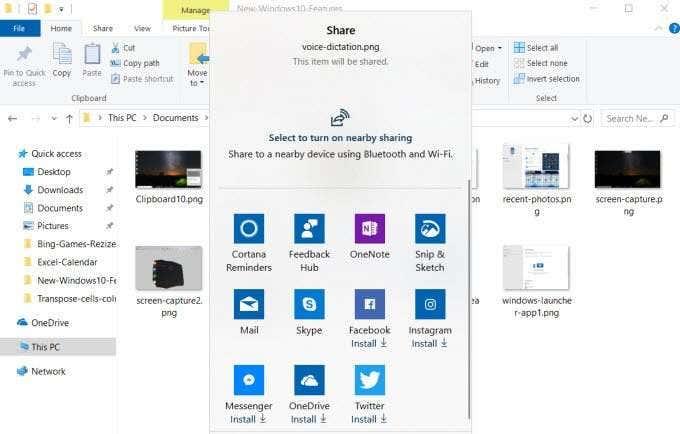
Jos ostat uuden tietokoneen, jossa on Windows 10, näet, että Skype tulee valmiiksi pakattuna. Aina kun napsautat hiiren kakkospainikkeella mitä tahansa tiedostoa Windowsin Resurssienhallinnassa tai napsautat Jaa tämä sivu Edgessä, näet Skypen luettelossa jakamisikkunan alareunassa.
Huomaat myös, että jakoikkunassa näkyy myös useita muita sovelluksia, mukaan lukien Snip & Sketch -työkalu, Facebook, Twitter ja OneDrive. Nämä sovellukset on kuitenkin asennettava erikseen.
6. Salainen aloitusvalikko
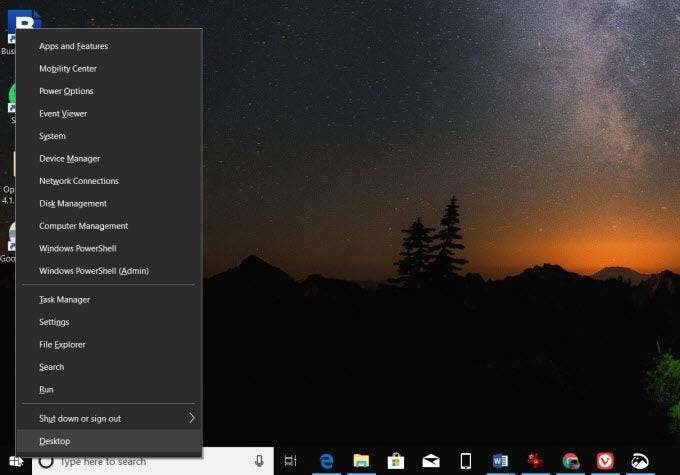
Yksi asia, joka oli erittäin ärsyttävää Windows 10:ssä, kun se ilmestyi ensimmäisen kerran, oli se, kuinka vaikeaa oli löytää ne Windowsin perusalueet, jotka oli niin helppo löytää perinteisestä käynnistysvalikosta.
Et ole menettänyt sitä Windows 10:ssä. Se on itse asiassa käytettävissä "salaisen" aloitusvalikon kautta napsauttamalla hiiren kakkospainikkeella Windowsin Käynnistä-valikkoa. Täältä pääset usein käyttämillesi alueille, kuten:
Sinun ei tarvitse olla enää turhautunut. Napsauta hiiren kakkospainikkeella.
7. Näytä tai kurkista työpöydälle

Tämä ominaisuus on erityisen hyödyllinen, kun työpöydälle on tallennettu tietoja, esimerkiksi kun käytät työpöytäwidgetejä nähdäksesi järjestelmän tekniset tiedot.
Voit kurkistaa työpöydälle viemällä hiiren painikkeen pieneen pystysuoraan siivuun tehtäväpalkin oikeassa alakulmassa. Vie hiiren osoitin kurkistaaksesi työpöydälle tai napsauta sitä minimoidaksesi kaikki avoimet ikkunat ja vaihtaaksesi kokonaan työpöydälle.
Napsauta sitä uudelleen, niin kaikki ikkunat tulevat takaisin ylös.
8. Liu'uta Shutdown-kohtaan
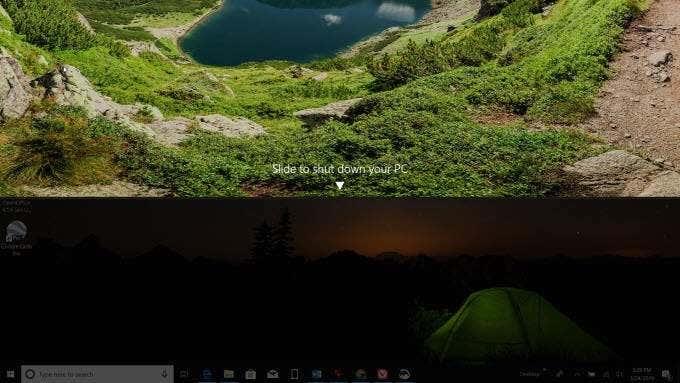
Tämä on erittäin hieno temppu, joka toimii vain Windows 10:ssä. Se on apuohjelma, joka näyttää koko näytön liukuvan palkin, jonka voit sammuttaa tietokoneen vetämällä näytön alareunaan.
Voit määrittää tämän napsauttamalla hiiren kakkospainikkeella työpöytääsi ja napsauttamalla Uusi ja valitsemalla Pikakuvake .
Liitä seuraava teksti tekstikenttään.
%windir%\System32\SlideToShutDown.exe
Napsauta Seuraava ja Valmis .
Nyt, kun haluat sammuttaa tietokoneen, sinun ei tarvitse napsauttaa ympäriinsä etsimässä sammutusvaihtoehtoa. Kaksoisnapsauta kuvaketta ja sammuta tietokone vetämällä palkki näytön alareunaan.
9. Windows 10 God Mode
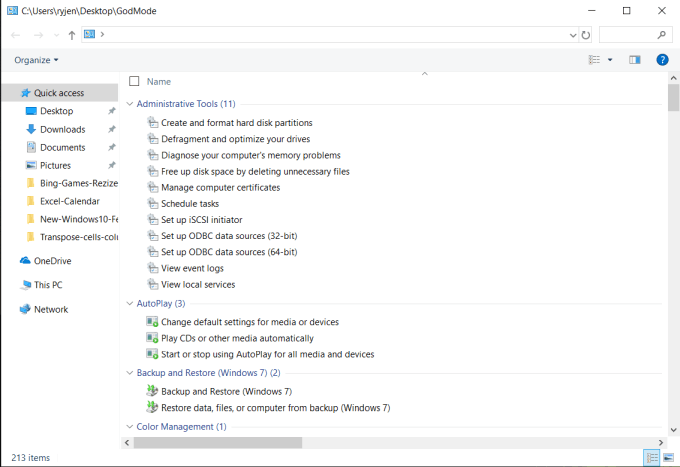
Aivan kuten useimmissa videopeleissä on "jumalatila", joka antaa sinulle superinhimillisiä voimia, Windows 10:ssä on jumalatila, joka antaa sinulle superinhimilliset tietokonetaidot.
Napsauta hiiren kakkospainikkeella työpöytää, valitse Uusi ja napsauta Kansio . Nimeä kansio uudelleen nimellä:
GodMode.{ED7BA470-8E54-465E-825C-99712043E01C}
Kun avaat tämän kansion, näet pitkän luettelon edistyneistä hallintaominaisuuksista, kuten:
Tämän kansion sisältö on tehokäyttäjän unelmien täyttymys. Se on kaikki mitä tarvitset käden ulottuvilla.
10. Tehtävänäkymä
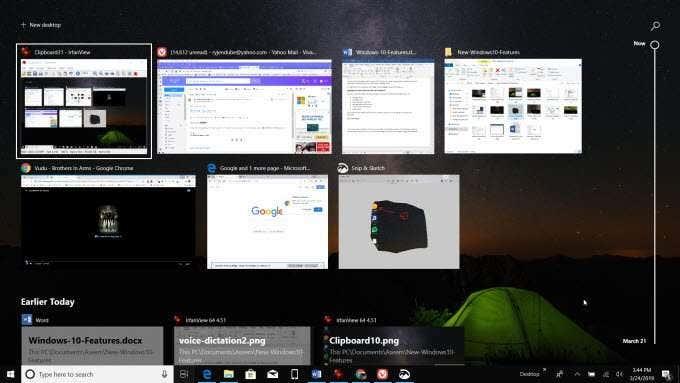
Vaikka Task View on ollut osa Windows 10:tä jonkin aikaa, monet käyttäjät eivät edes ymmärrä sen olemassaoloa. Ne, jotka ovat ymmärtäneet, että tuottavuus on kasvanut valtavasti.
Tehtävänäkymä-kuvake on tehtäväpalkissasi Cortanan hakukentän oikealla puolella. Se näyttää filminauhalta.
Kun napsautat sitä, näet luettelon kaikista avoimista sovelluksista, ja jos vierität alaspäin, näet jopa kaikki tiedostot ja sovellukset, jotka sinulla oli avoinna jossain vaiheessa aiemmin. Voit vaihtaa mihin tahansa avoimeen (tai aiemmin avoimeen) sovellukseen tai tiedostoon napsauttamalla sitä tehtävänäkymässä.
11. Virtuaaliset työpöydät
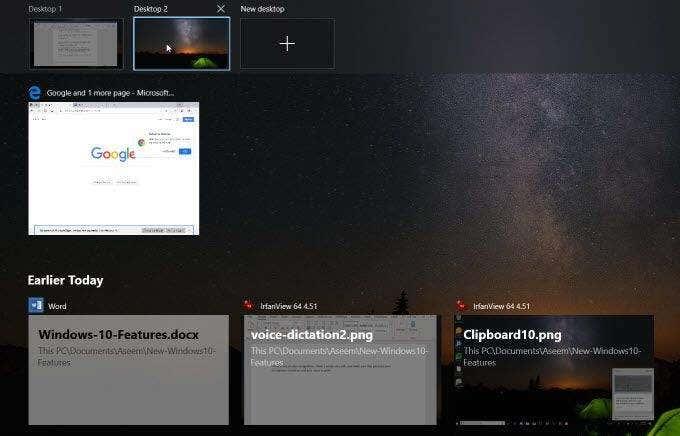
Jos haluat viedä tuottavuutesi aivan uudelle tasolle, vedä mikä tahansa avoinna oleva sovellus Uusi työpöytä -kuvakkeeseen tehtävänäkymän yläosassa.
Tämä luo uuden virtuaalisen työpöytäistunnon, johon voit siirtyä ja keskittyä käsillä olevaan tehtävään. Tämä on loistava tapa luoda yksi istunto sosiaaliseen mediaan tai verkkoselailuun ja toinen työpöytä, jotta voit keskittyä täysin työhön.
Vaihda työasemien välillä Tehtävänäkymä-ikkunassa tai käyttämällä Ctrl + Windows-näppäin + vasen nuoli/oikea nuolinäppäimistöyhdistelmä .
12. Läpinäkyvä komentokehoteikkuna
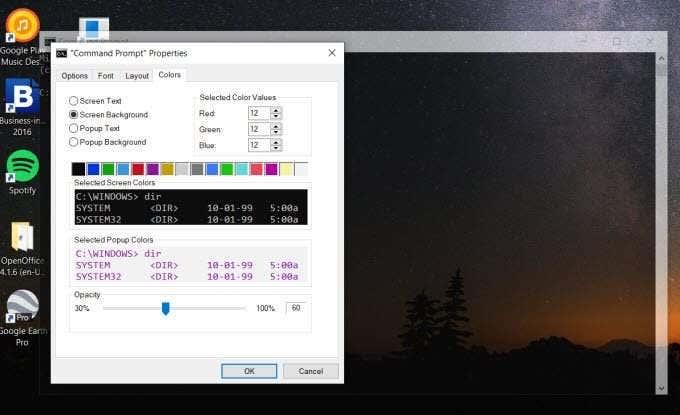
Komentorivi-ikkunan käyttö on hyvin yleistä Windows-järjestelmässä työskentelyssä. Mutta joskus itse komentoikkuna voi olla tiellä, kun haluat nähdä kirjoittamiesi komentojen vaikutukset.
Voit kiertää tämän tekemällä komentokehoteikkunan läpinäkyväksi.
Näet suoraan komentoikkunan läpi ja näet jokaisen kirjoittamasi komennon vaikutukset.
13. Lähijakaminen
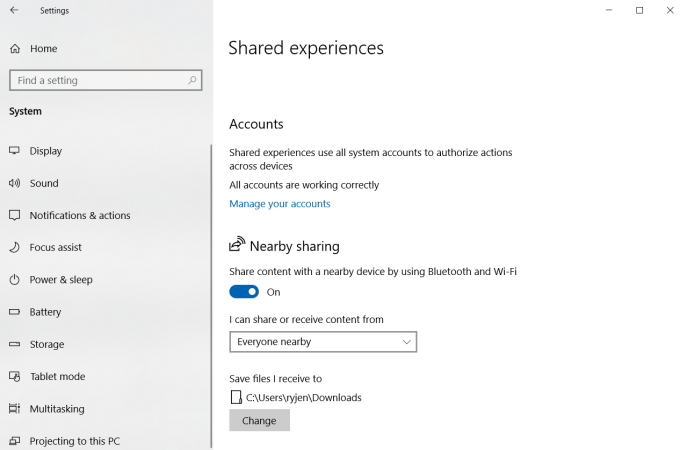
Sinun ei enää tarvitse liittää laitteita tietokoneeseesi USB-kaapelilla. Windows 10:n ominaisuudet Lähijakaminen , jonka avulla voit jakaa sisältöä ja tiedostoja laitteisiin, jotka on liitetty Wi-Fi-verkkoosi tai yhdistetty tietokoneeseesi Bluetoothin kautta.
Ota tämä ominaisuus käyttöön seuraavasti:
Kun nyt valitset Share Microsoft Word -asiakirjassa tai valitse Jaa napsauttamalla tiedostoa hiiren kakkospainikkeella, näet muita Windows 10 -tietokoneita, jotka on yhdistetty verkkoosi (tai Bluetoothin kautta), joiden kanssa voit jakaa tiedoston. Muista, että lähijakamisen tulee olla käytössä kaikissa tietokoneissa , jotta tämä ominaisuus toimisi.
14. Resurssienhallinnan tumma tila
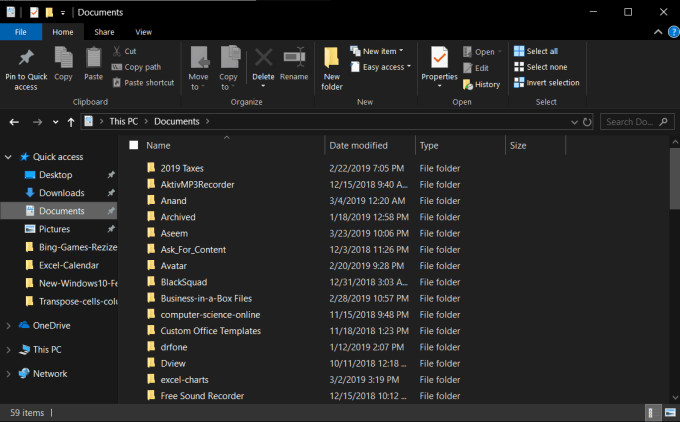
Jos olet kyllästynyt samaan vanhaan File Explorerin ulkoasuun, voit tehdä asioista jännittäviä vaihtamalla File Explorerin tummaan tilaan.
File Explorerin tumman tilan käyttöönotto:
Kun tämä on käytössä, kaikissa järjestelmäikkunoissa (kuten File Explorerissa) on tumma tausta. Se ei vain näytä paljon näppärämmältä kuin perinteinen File Explorer, mutta se on myös paljon helpompi silmälle.
15. Ilmoitusalue
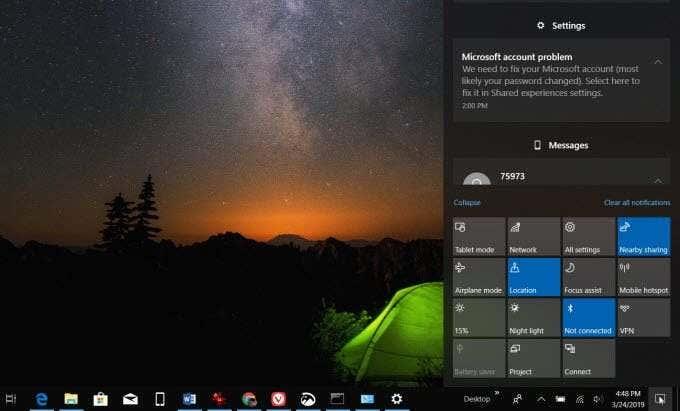
Kaikki ovat hyvin tottuneet vastaanottamaan ilmoituksia matkapuhelimeensa, mutta monet Windows 10 -käyttäjät eivät ymmärrä, että heillä on myös Windows 10 -koneensa kätevä ilmoitusalue.
Pääset ilmoituksiin napsauttamalla kommenttikuvaketta näytön oikeassa alakulmassa. Tämä ponnahdusikkuna näyttää ilmoitukset sovelluksistasi, kuten kalenteristasi, mobiili-ilmoitukset, jos puhelimesi on synkronoitu, ja painikkeet Wi-Fi-verkon, Bluetoothin, asetusten ja muiden ottamiseksi käyttöön nopeasti.
Windows 10:n ominaisuudet
On hämmästyttävää, kuinka helppoa on tottua käyttämään Windows 10:tä tietyllä tavalla. Joudut tiettyyn toimintamalliin etkä ehkä huomaa, kun Microsoft on tuonut tuoreita ja innovatiivisia uusia ominaisuuksia Windows 10 -käyttöjärjestelmään.
Kokeile kaikkia yllä lueteltuja Windows 10:n uusia ominaisuuksia ja paranna tuottavuuttasi ja yleistä Windows-kokemustasi.
Jos näet Windowsin Online-vianmäntyspalvelu on pois päältä -virheen käyttäessäsi mitä tahansa Windowsin vianmääritysohjelmaa, lue tämä artikkeli nyt!
Kuinka ottaa käyttöön tai poistaa käytöstä Microsoft Windowsin tiedostojen suojauksen ominaisuus rekisterin ja muiden menetelmien avulla Windows 10:ssa ja 11:ssä.
Jos et voi muuttaa hiiren asetuksia Windows 10:ssa, päivitä tai asenna hiiriohjaimet uudelleen. Tai suorita Laitteet ja tulostimet -vianetsintä.
Lue tämä artikkeli oppiaksesi yksinkertaisen vaiheittaisen prosessin yhdistää kannettava tietokone projektoriin tai televisioon Windows 11 ja Windows 10 käyttöjärjestelmillä.
Windows 11 ja 10 tarjoavat käyttöliittymiä ja komentoja, joiden avulla voit hallita järjestelmänvalvojatilin käyttöoikeuksia tehokkaasti.
Tutustu Windows 10:n 10 suosituimpaan pikanäppäimeen ja siihen, miten voit hyödyntää niitä tehokkaasti töissä, koulussa ja muissa asioissa.
Näytön kirkkausasetus Windows 10:ssä on ratkaiseva ominaisuus. Opi säätämään kirkkautta optimaalisesti kontrastin ja käyttömukavuuden parantamiseksi.
Opas BitLockerin käyttöön, Windows 10:n tehokkaaseen salausominaisuuteen. Ota BitLocker käyttöön ja suojaa tiedostosi helposti.
Opas Microsoft Edge -selaushistorian tarkastelemiseen ja poistamiseen Windows 10:ssä. Saat hyödyllisiä vinkkejä ja ohjeita.
Haluatko tietää kopiointi-liittämistoiminnon tehosta Windows 10:ssä? Tässä on kuinka upeasti voit käyttää kopiointi-liitä leikepöydän historiaa kaikissa Windows 10 -laitteissa erittäin helposti.
Öljytesi tietokoneesi suorituskykyä päivittämällä laiteohjaimia Windows 10:ssä. Opi, kuinka voit tehokkaasti hallita laiteajureitasi ja parantaa laitteidesi toimivuutta.
Windows 10 tarjoaa useita mukautusvaihtoehtoja hiirelle, joten voit joustaa, miten kohdistin toimii. Tässä oppaassa opastamme sinut läpi käytettävissä olevat asetukset ja niiden vaikutuksen.
Perheturvasovellus ei toimi Windows 10:ssä? Sovellus ei lataudu laitteellesi? Älä huoli! Tämä viesti kattaa joukon ratkaisuja, joiden avulla voit saada Family Safety -sovelluksen uudelleen käyttöön nopeasti.
Jos Windows Security -uhkapalvelu lakkasi toimimasta, sammuta AntiSpyware ja poista kolmannen osapuolen tietoturvaohjelmisto.
Oppaa kuinka estää Microsoft Edge aukeamasta automaattisesti Windows-käynnistyksessä ja tehosta käynnistysaikaa.
Windows 10:n muistivuoto tapahtuu, kun käyttämäsi sovellus ei palauttanut resursseja järjestelmääsi, kun lopetit sovelluksen käytön. Kun näin tapahtuu, et voi tehdä muita tehtäviä tietokoneellasi, koska tietokoneessa ei ole tarpeeksi RAM-muistia.
Kun viittaamme pilveen, puhumme tallennusjärjestelmästä, joka pitää tiedot tallennettuina ja saatavilla Internetissä. Viime vuosina Google Drive, Dropbox, iCloud ja muut vastaavat kätevät tiedon tallennusvaihtoehdot ovat vakuuttaneet käyttäjät pilvipalvelimen eduista.
Jos asensit tai päivitit äskettäin Windows 10:n, saatat kohdata joitain WiFi-ongelmia. Olemme täällä auttamassa.
Jos käytät Windows 10:tä ja Microsoftin uutta Edge-selainta, saatat miettiä, kuinka voit sammuttaa Adobe Flashin. Oletuksena Microsoft Edgessä on sisäänrakennettu tuki Adobe Flashille, joten se on periaatteessa käytössä koko ajan.
Aiotpa päivittää Windows XP-, Vista-, 7- tai 8-koneesi Windows 10 -käyttöjärjestelmään tai ostaa uuden tietokoneen, jossa on esiasennettu Windows 10, voit kopioida kaikki tiedostosi ja asetuksesi vanhasta koneesta tai vanhasta versiosta Windows Easy Transfer -sovelluksella. Windowsista uuteen tietokoneeseesi, jossa on Windows 10. Tässä artikkelissa opastetaan Windows Easy Transfer -määrityksen vaiheet.
On monia syitä, miksi kannettava tietokoneesi ei voi muodostaa yhteyttä WiFi-verkkoon, ja siksi on monia tapoja korjata virhe. Jos kannettava tietokoneesi ei voi muodostaa yhteyttä WiFi-verkkoon, voit kokeilla seuraavia tapoja korjata ongelma.
Kun käyttäjät ovat luoneet USB-käynnistyksen Windowsin asentamista varten, heidän tulisi tarkistaa USB-käynnistyksen suorituskyky nähdäkseen, onnistuiko sen luominen.
Useat ilmaiset työkalut voivat ennustaa levyn vikoja ennen niiden tapahtumista, jolloin sinulla on aikaa varmuuskopioida tietosi ja vaihtaa levy ajoissa.
Oikeilla työkaluilla voit skannata järjestelmäsi ja poistaa vakoiluohjelmat, mainosohjelmat ja muut haittaohjelmat, jotka saattavat väijyä järjestelmässäsi.
Kun tietokone, mobiililaite tai tulostin yrittää muodostaa yhteyden Microsoft Windows -tietokoneeseen verkon kautta, esimerkiksi virheilmoitus verkkopolkua ei löytynyt — Virhe 0x80070035 saattaa tulla näkyviin.
Sininen kuolemanruutu (BSOD) on yleinen eikä uusi Windows-virhe, joka ilmenee, kun tietokoneessa on jokin vakava järjestelmävirhe.
Sen sijaan, että suorittaisimme manuaalisia ja suoria käyttötoimintoja Windowsissa, voimme korvata ne käytettävissä olevilla CMD-komennoilla nopeamman käytön saavuttamiseksi.
Käytettyään lukemattomia tunteja yliopiston kannettavaa tietokonetta ja pöytäkoneen kaiuttimia monet huomaavat, että muutamalla nerokkaalla päivityksellä ahtaat asuntolatilat voivat muuttaa täydelliseksi striimauskeskukseksi ilman, että pankkitili tyhjenee.
Internet Explorer poistetaan Windows 11:stä. Tässä artikkelissa WebTech360 opastaa sinua Internet Explorerin käytössä Windows 11:ssä.
Kannettavan kosketuslevy ei ole tarkoitettu vain osoittamiseen, klikkaamiseen ja zoomaamiseen. Suorakulmainen pinta tukee myös eleitä, joiden avulla voit vaihtaa sovellusten välillä, hallita mediatoistoa, hallita tiedostoja ja jopa tarkastella ilmoituksia.




























